
Innehållsförteckning:
- Steg 1: 1) Spara bifogad Excel -fil till din dator i mappen Favoriter
- Steg 2: 2) öppna Excel -programmet och Aktivera makron
- Steg 3: 3) Öppna nu Spara Excel -fil
- Steg 4: 4) Nu måste du skanna ett av dina checkblad från din checkbok som bild och infoga det i andra bladet
- Steg 5: 6) gå till Första sidan. Välj leverantörer och ange belopp. Det kommer att uppdatera andra kontrollutskriftsarket
- Steg 6: 7) Skriv ut förhandsgranskning och se att alla är korrekta. Skriv ut testsidan först och se att alla marginaler är ok. Om inte Dra till rätt plats och spara
- Författare John Day [email protected].
- Public 2024-01-30 12:38.
- Senast ändrad 2025-01-23 15:10.
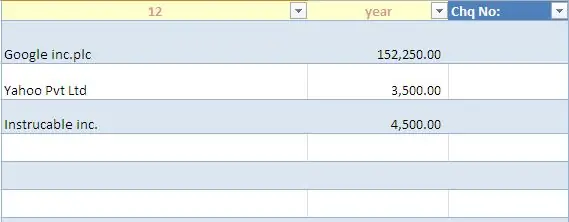
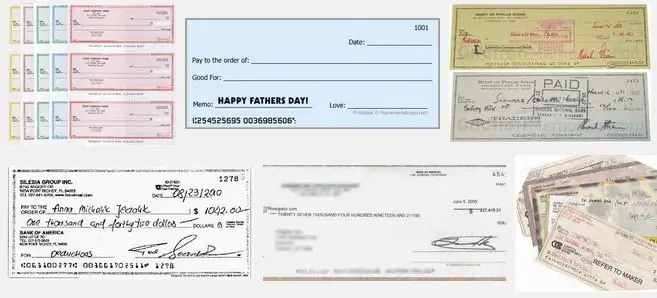
Detta är en enkel Excel -arbetsbok, som kommer att vara mycket användbar för alla företag att skriva många bankcheckar i andra hand till sina leverantörer.
du behöver ingen speciell skrivare eller programvara, bara du behöver en dator med MS Excel och normal skrivare.
Ja, nu kan du använda din vanliga skrivare och din bärbara eller stationära dator för att skriva ut 100 -tals checkar på en sekund.
Nu skapade jag en ny version av Kontroller som skriver ut Excel -kalkylblad, du kan se/ladda ner den på min webbplats här
och databasprogramvara också skapad för att ladda ner gratis på min webbplats här
Steg 1: 1) Spara bifogad Excel -fil till din dator i mappen Favoriter
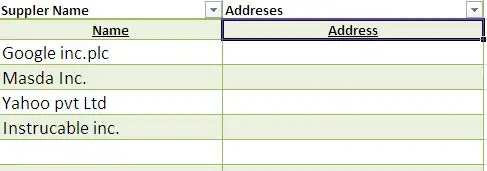
Först måste du aktivera makron för din MS excel.
Jag har redan en Excel -arbetsbok med några makron och VB, du kan ladda ner den gratis. och spela….
Detta är de enda stegen du behöver göra för att skriva ut dina checkar.
Steg 2: 2) öppna Excel -programmet och Aktivera makron

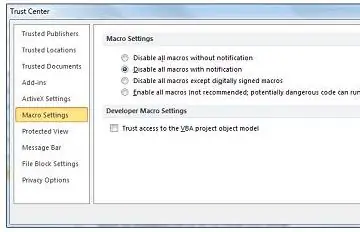
1) öppna Office Excel -program och aktivera makron. A) om du redan har aktiveringsmakron i din dator. Följande gul massage visas. meddelandefältet visas. När du öppnar en fil som har makron visas den gula meddelandefältet med en sköldikon och knappen Aktivera innehåll. Klicka på Aktivera innehåll i meddelandefältet. Filen öppnas och är ett pålitligt dokument. B) om du inte aktiverar makron: gör så här. Makroinställningar finns i Trust Center. 1. Klicka på fliken Arkiv. 2. Klicka på Alternativ. 3. Klicka på Trust Center och sedan på Trust Center Settings. 4. Klicka på Makroinställningar i Trust Center. 5. Gör de val du vill ha. 6. Klicka på OK. Följande bild är området Makroinställningar i Trust Center.
Steg 3: 3) Öppna nu Spara Excel -fil
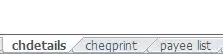
3) öppna nu Save Excel -filen. Tre är tre arbetsblad. 1: a arket för din checkdetalj (Namn, Belopp. 2: a check -skrivare. 3: e bladet för din kund-/leverantörslista.
Steg 4: 4) Nu måste du skanna ett av dina checkblad från din checkbok som bild och infoga det i andra bladet
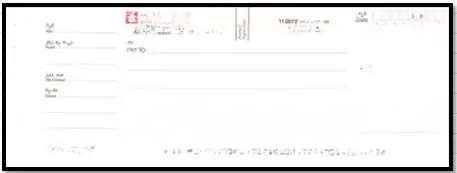
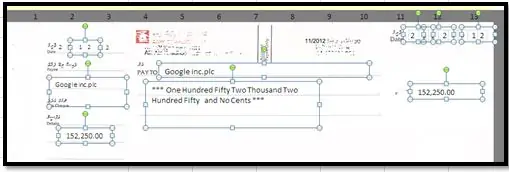
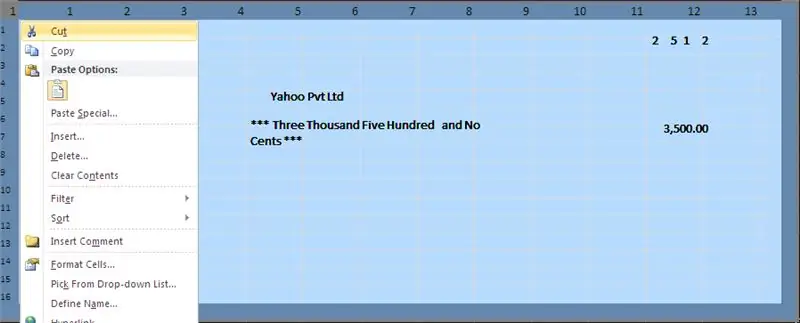
Enligt din bank, kontrollera Storlek och formatblad kommer att vara skillnaden. Dra kontrollbladet till den första kontrollmarginalen och dra och släpp checkuppgifterna till rätt plats för kontrollbilden. När du har dragit alla cheqe -detaljer till rätt plats. Ta bort check scan kopia. Nu kan du kopiera och klistra in den första cheqe -marginalen till nedåt för 10 check ex: se bilden. av checkblad:
Steg 5: 6) gå till Första sidan. Välj leverantörer och ange belopp. Det kommer att uppdatera andra kontrollutskriftsarket
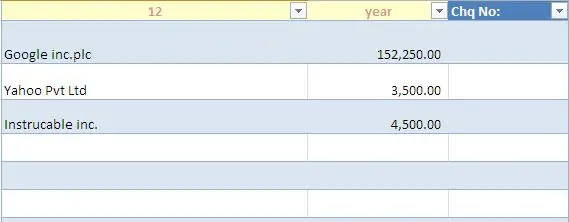
6) Öppna det första arbetsbladet. Välj leverantörer och ange belopp som du vill betala.
Det kommer att uppdatera andra kontrollutskriftsarket. du kan spara det första bladets uppgifter för dina poster innan du går in i nästa checklistor.
Steg 6: 7) Skriv ut förhandsgranskning och se att alla är korrekta. Skriv ut testsidan först och se att alla marginaler är ok. Om inte Dra till rätt plats och spara
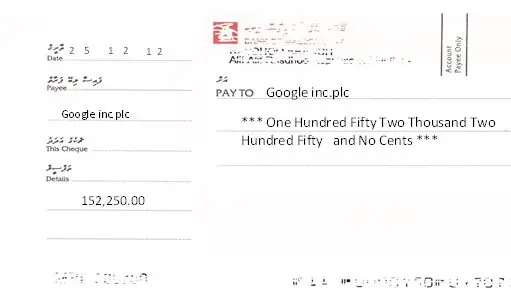
7) Skriv ut förhandsgranskning och se att alla är korrekta. Skriv ut först testsidan och se att alla marginaler är ok. Om inte, dra till rätt plats och spara.
Om du vill ladda ner den redan skapade arbetsboken, besök det du ger till världen
J. M. N Bandara
Rekommenderad:
Gör en dansrobot utan 3d -skrivare och Arduino/#smartcreativity: 11 steg (med bilder)

Gör en dansrobot utan 3d -skrivare och Arduino/#smartcreativity: Hej vänner, i denna handledning kommer jag att visa dig hur du gör en dansrobot hemma utan 3D -skrivare och utan Arduino. Denna robot kan dansa, automatiskt balansera, producera musik och gå. Och designen av Robot ser också så cool ut
DIY handkontaktdispenser utan kontakt utan en Arduino eller en mikrokontroller: 17 steg (med bilder)

DIY handkontaktdispenser utan kontakt utan en Arduino eller en mikrokontroller: Som vi alla vet drabbade COVID-19-utbrottet världen och förändrade vår livsstil. I detta tillstånd är alkohol och handdesinfektionsmedel viktiga vätskor, men de måste användas på rätt sätt. Vidrör alkoholbehållare eller handdesinfektionsmedel med infekterade händer
Kör utan skärm / skärm (utan huvud) på Raspberry Pi eller andra Linux / unix -baserade datorer: 6 steg

Kör utan skärm / skärm (utan huvud) på Raspberry Pi eller andra Linux / unix -baserade datorer: När de flesta köper en Raspberry PI tror de att de behöver en datorskärm. Slösa inte dina pengar på onödiga datorskärmar och tangentbord. Slösa inte din tid på att flytta tangentbord och bildskärmar mellan datorer. Bind inte upp en TV när det är nej
Hur låser man USB -porten utan programvara ?: 6 steg

Hur låser du USB-porten utan programvara ?: Källa: http://www.cybernel.com/how-to-lock-usb-port-without-software/Du kan förhindra datorns USB-port från hårdvara utan att upptäcka den. du behöver ingen programvara för att låsa USB -porten. om du är Windows -användare är det väldigt enkelt
Hur man skapar en startbar USB -enhet utan att använda någon programvara: 3 steg

Hur man skapar en startbar USB -enhet utan att använda någon programvara: För att skapa en startbar USB -enhet manuellt använder vi kommandotolken som ett standardprogram i Windows. Här är steg för steg för att skapa en startbar USB -enhet som Windows installationsmedia. För att skapa en startbar USB -enhet som en Windows -installation mig
